Nutzen Sie die Ubuntu-Firewall und benötigen bestimmte Ports für den Zugriff aus dem Internet? Wir unterstützen Sie gerne! In dieser Anleitung zeigen wir Ihnen verschiedene Methoden, um die Portweiterleitung unter Ubuntu einzurichten.
Hinweis: Diese Anleitung ist zwar speziell auf Ubuntu zugeschnitten, funktioniert aber auch auf allen Linux-Distributionen, die auf Ubuntu basieren, da diese ebenfalls Zugriff auf die gleiche Firewall haben.
Möchten Sie Ports blockieren? Dann schauen Sie sich diese Anleitung an.
Portweiterleitung unter Ubuntu: Die grafische Benutzeroberfläche (GUI)
Die einfachste Methode, um die Portweiterleitung in der Ubuntu-Firewall zu konfigurieren, ist die Verwendung der grafischen Benutzeroberfläche. Diese GUI, bekannt als GUFW, dient als Schnittstelle zur Kommandozeile und bietet eine benutzerfreundliche Oberfläche für die zugrunde liegende Firewall-App.
Um die GUFW-App zur Steuerung der Ubuntu-Firewall nutzen zu können, muss diese zuerst auf Ihrem System installiert sein. Sollte dies noch nicht der Fall sein, öffnen Sie zunächst ein Terminalfenster.
Ein Terminalfenster lässt sich durch Drücken der Tastenkombination Strg + Alt + T öffnen. Alternativ können Sie im Ubuntu-Anwendungsmenü nach „Terminal“ suchen. Sobald das Terminalfenster bereit ist, können Sie GUFW mit dem Befehl sudo apt install gufw installieren:
sudo apt install gufw
Sollten Sie das Terminal nicht für die Installation von Anwendungen bevorzugen, ist dies kein Problem. Sie können GUFW auch über die Ubuntu-Software installieren. Starten Sie dazu die Anwendung „Ubuntu Software“. Klicken Sie nach dem Start auf das Suchsymbol.
Geben Sie in das Suchfeld „GUFW“ ein und bestätigen Sie mit der Eingabetaste. In den Suchergebnissen sollten Sie „Firewall-Konfiguration“ finden. Klicken Sie darauf.
Nach dem Klick auf „Firewall-Konfiguration“ werden Sie zur Ubuntu-Software-Seite der App weitergeleitet. Klicken Sie dort auf den „Installieren“-Button, um die Software herunterzuladen und zu installieren.
Konfiguration der Portweiterleitung in GUFW
Nachdem die GUFW-Anwendung auf Ihrem Ubuntu-System installiert ist, können Sie damit Ports durch die Firewall leiten. Befolgen Sie dazu die nachfolgenden Anweisungen Schritt für Schritt:
Schritt 1: Starten Sie GUFW, indem Sie im Ubuntu-Anwendungsmenü nach „Firewall-Konfiguration“ suchen. Sobald die Anwendung geöffnet ist, suchen Sie nach dem Schieberegler „Status“. Klicken Sie darauf, um den Schutz zu aktivieren, falls dieser noch deaktiviert ist.
Schritt 2: Suchen Sie in GUFW den Button „Regeln“ und klicken Sie darauf, um den Regelbereich zu öffnen. Wählen Sie hier das „+“-Symbol. Durch das Klicken auf dieses Symbol öffnet sich das Fenster „Firewall-Regel hinzufügen“.
Schritt 3: Im neuen Regelfenster suchen Sie den Reiter „Einfach“ und wählen diesen aus. Im Bereich „Richtung“ stellen Sie die Einstellung auf „Ausgehend“. Durch die Einstellung auf „Ausgehend“ erlauben Sie Ubuntu, Daten ins Internet zu „portieren“.
Schritt 4: Lokalisieren Sie das Feld „Port“ und klicken Sie darauf. Im Feld „Port oder Dienst“ geben Sie die gewünschte Portnummer ein. Wenn Sie die Portnummer eingegeben haben, klicken Sie auf den „Hinzufügen“-Button, um die neue Regel zu speichern.
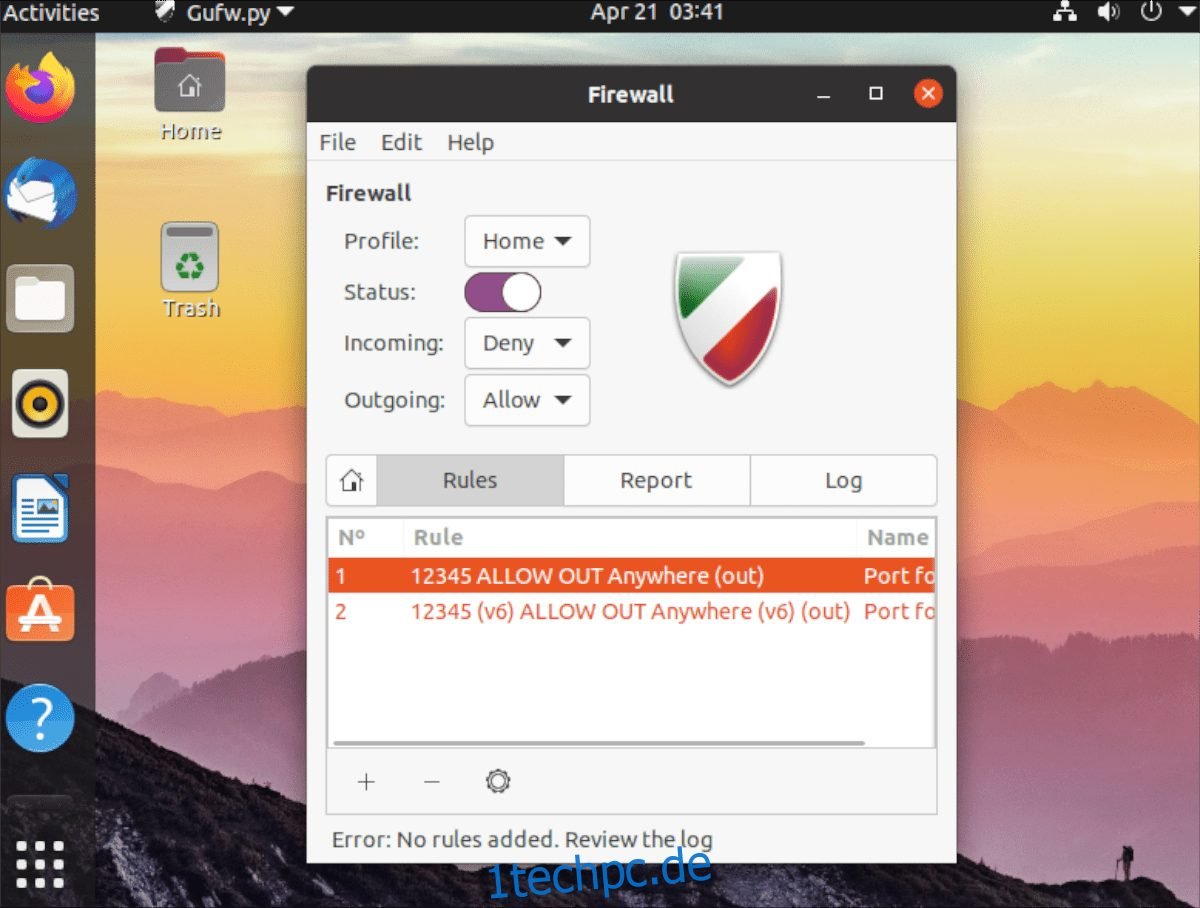
Nachdem Sie Ihre Portnummer hinzugefügt haben, sollte die Firewall diese sofort durchlassen. Falls dies nicht der Fall ist, starten Sie Ihren PC neu, um das Problem zu beheben.
Portweiterleitung unter Ubuntu: Die Kommandozeile (CLI)
Neben der GUI ist die Portweiterleitung in der Ubuntu-Firewall auch über die Kommandozeile (CLI, auch bekannt als Terminal) möglich. Vergewissern Sie sich zunächst, dass die UFW-Firewall auf Ihrem System aktiviert ist.
Um die Aktivierung der UFW-Firewall zu überprüfen, öffnen Sie ein Terminalfenster. Sie können dies über die Tastenkombination Strg + Alt + T oder über das Anwendungsmenü tun.
Ist das Terminalfenster geöffnet, aktivieren Sie die Firewall mit dem Befehl sudo ufw enable, falls diese aus irgendeinem Grund deaktiviert ist. Wenn UFW bereits aktiv ist, können Sie diesen Schritt überspringen.
Nachdem Sie sich vergewissert haben, dass die UFW-Firewall betriebsbereit ist, verwenden Sie den Befehl sudo ufw allow, um Ports weiterzuleiten. Wenn Sie beispielsweise einen OpenSSH-Server auf Ihrem Ubuntu-PC betreiben, müssen Sie Port 22 für den Zugriff aus dem Internet öffnen. Dies erreichen Sie mit folgendem Befehl:
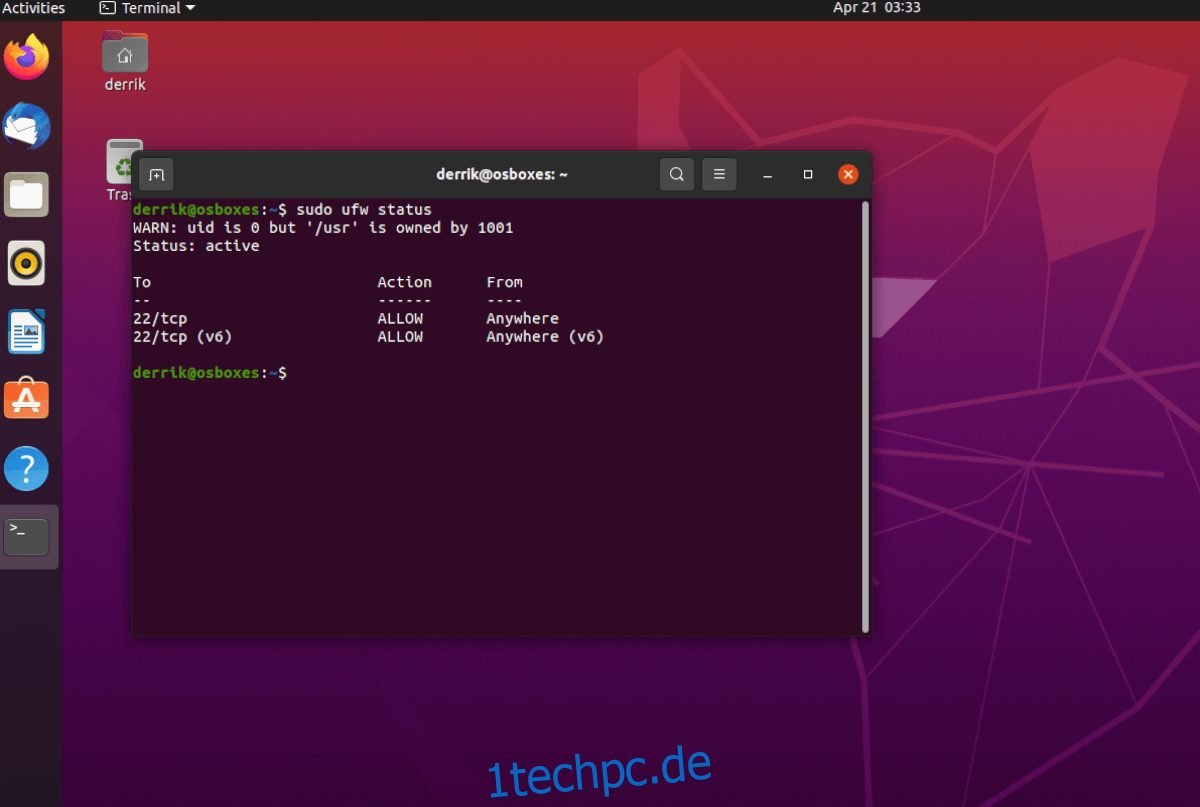
sudo ufw allow 22/tcp
Falls Sie Verbindungen über Port 32400 via UDP ins Internet erlauben müssen, verwenden Sie diesen Befehl:
sudo ufw allow 32400/udp
Nach dem Hinzufügen der Ports zur Ubuntu-Firewall können Sie den Status mit dem Befehl sudo ufw status überprüfen, um sicherzustellen, dass die eingegebenen allow-Befehle erfolgreich ausgeführt wurden:
sudo ufw status
Sollten Sie Schwierigkeiten haben, die Portweiterleitung unter Ubuntu einzurichten, und die sudo ufw allow-Befehle funktionieren nicht wie erwartet, können Sie die Firewall vollständig deaktivieren und damit alle Ports für das Internet freigeben. Dies gelingt mit dem Befehl sudo ufw disable:
sudo ufw disable